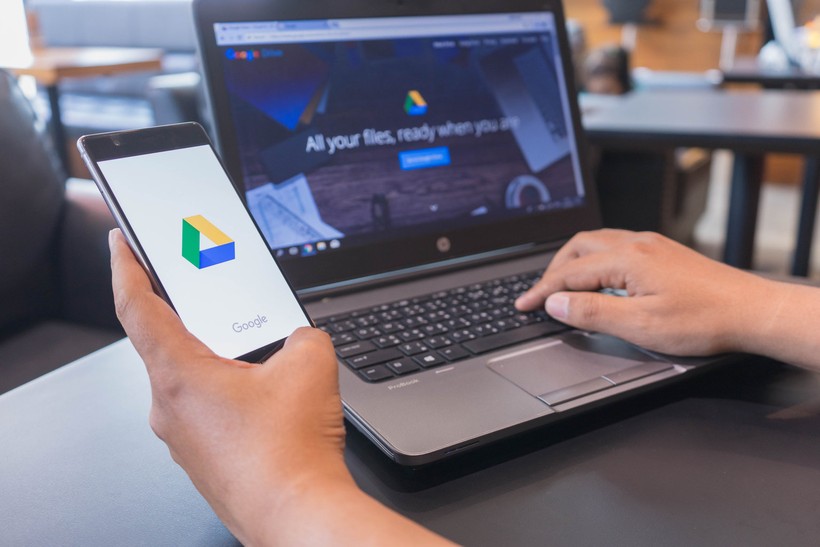
|
| (ảnh Shutterstock.com) |
Với tính năng mới, trong phần Cài đặt, bạn có thể chọn để Google tự động xóa dữ liệu hoạt động trên web và ứng dụng của bạn sau khoảng thời gian 3 tháng hoặc 18 tháng. Trước đây, để làm được điều này, bạn sẽ phải xóa thủ công.
Dưới đây là cách xóa các dữ liệu hoạt động trên web và trên ứng dụng của bạn sau một khoảng thời gian xác định, dù bạn đang sử dụng iPhone, Android hay trình duyệt web:
Đối với trình duyệt web
1. Truy cập vào địa chỉ myaccount.google.com. Hoặc, nếu bạn đã đăng nhập vào Google, hãy nhấp vào ảnh hồ sơ của bạn ở góc trên cùng bên phải của trang chủ Google.
 |
2. Chọn "Dữ liệu & cá nhân hóa" (Data & personalization) trên cột bên trái.
 |
3. Nhấp chọn "Hoạt động trên web và ứng dụng" (Web & App Activity) và sau đó chọn "Quản lý hoạt động" (Manage Activity).
 |
4. Nhấn nút "Chọn để xóa tự động" (Choose to delete automatically)
 |
5. Chọn "Giữ trong 18 tháng" hoặc "Giữ trong 3 tháng" tùy theo sở thích của bạn. Dữ liệu hoạt động sẽ bị xóa sau khoảng thời gian đó.
 |
Đối với điện thoại Android
6. Để thực hiện việc này trên điện thoại Android của bạn, hãy bắt đầu bằng cách khởi chạy ứng dụng Cài đặt và chọn "Google".
 |
7. Sau đó nhấn tùy chọn "Tài khoản Google" (Google Account)
 |
8. Chọn "Dữ liệu & cá nhân hóa"
 |
9. Chọn "Hoạt động trên web và ứng dụng”
 |
10. Chọn "Quản lý hoạt động”
 |
11. Chọn "Chọn xóa tự động" và chọn giới hạn thời gian là ba tháng hoặc 18 tháng
 |
Đối với điện thoại iPhone
12. Nếu bạn là người dùng iPhone, hãy khởi chạy ứng dụng Gmail và nhấn tùy chọn "Cài đặt" trong menu chính. Menu này có thể được truy cập bằng cách nhấn vào biểu tượng trông giống như ba đường ngang xếp chồng lên nhau ở góc trên cùng bên trái.
 |
13. Nhấn vào địa chỉ email của bạn ở đầu màn hình
 |
14. Chọn "Quản lý tài khoản Google của bạn”
 |
15. Chọn "Dữ liệu & cá nhân hóa" và làm theo các bước tương tự được mô tả trong các mục từ 9 đến 11
 |
Chúc các bạn thành công!
(Theo Business Insider)

































